
A speciális mappák jól működnek, mert központosítják a fájlok bizonyos típusainak mentését. Adja hozzá a felhőtárhelyhez, és hirtelen automatikusan és könnyedén készít biztonsági másolatot a legfontosabb személyes fájljairól.
Nem titok, hogy szeretjük speciális mappák és felhőmentések kombinációja . Hatékony és eredményes, levonja a felhasználó nagy részét a terhéről. Olyan, amilyennek a biztonsági mentéseknek lennie kell, de a beállításához természetesen még mindig be kell töltenie a kezdeti munkát. A speciális mappák áthelyezése a Windows Dropbox vagy OneDrive mappájába egyszerű folyamat. Egyszerűen nyissa meg a tulajdonságait, és helyezze át új helyre.
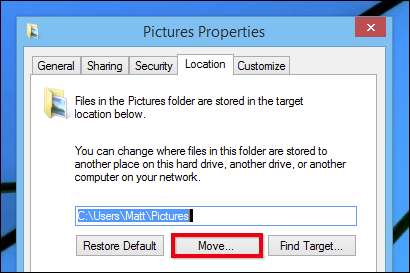
A Mac OS X folyamata kissé bonyolultabb, és megköveteli, hogy először helyezze át a speciális mappát a felhő mappába, majd hozzon létre egy szimbolikus linket az új helyről a régire. Véleményünk szerint nem egyszerűen a már említett biztonsági mentési szög miatt érdemes, hanem azért is, hogy az adatokat zökkenőmentesen osszuk meg a különböző operációs rendszerek között.
Új speciális felhőmappájának áthelyezése és összekapcsolása
Először nyissa meg a terminált. Ennek legegyszerűbb módja a Spotlight használata, a „COMMAND + SPACE” megnyomása és a „terminal” beírása. Győződjön meg róla, hogy a felhasználói mappában van (alapértelmezés szerint ott kell megnyílnia).
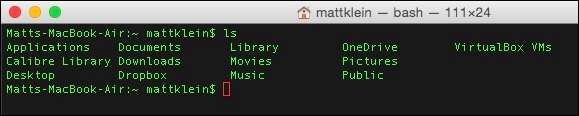
Az általunk használt parancsok így néznek ki:
sudo mv ~ / Dokumentumok / Felhasználók / felhasználónév / OneDrive / Dokumentumok
ln -s “/ Felhasználók / felhasználónév / OneDrive / Dokumentumok ” ~ / Dokumentumok
Az első parancs azt mondja nekünk, hogy a jelenlegi könyvtárunkban található Dokumentumok mappát (felhő) mappánkba (OneDrive), superuser-ként (sudo) helyezzük át. Miért tesszük ezt szuperfelhasználóként? A Sudo ideiglenesen megad egy normál felhasználói root-szerű vagy rendszergazdai jogosultságot, máskülönben a rendszer azt mondja nekünk, hogy nincs engedélyünk.

A második „ln -s” parancs azt jelenti, hogy szimbolikus kapcsolatot (álnevet) hozunk létre a régi Dokumentumok helyünkhöz az új helyünkről. Ha megnyomja a „RETURN” gombot, akkor a rendszer kéri a fiók jelszavát, mielőtt végrehajtaná a parancsot felülfelhasználóként.
Ha sikeres, a terminál ablaka nem ad hibát, és képesnek kell lennie arra, hogy a Finderből közvetlenül az új Dokumentumok mappa helyére lépjen. Ha nem működik, akkor valószínűleg hibásan írt be valamit. Ellenőrizze még egyszer a munkáját, és próbálkozzon újra.
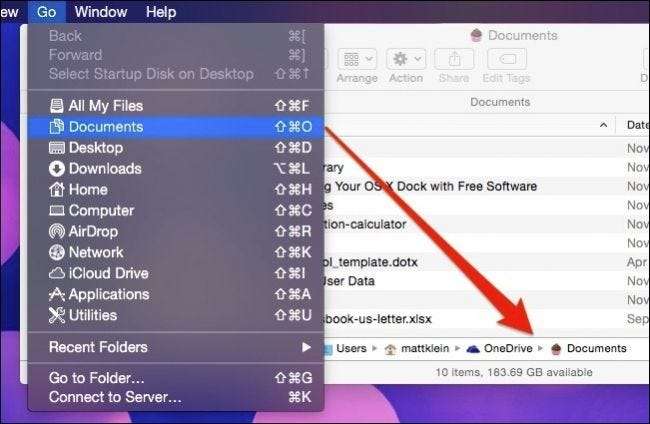
Innentől kezdve minden olyan alkalmazás, amely alapértelmezett mentési helyként használja az OS X Dokumentumok mappáját, úgy gondolja, hogy a felhasználói mappánk gyökérzetében lévő régi helyre ment, amikor valójában a OneDrive-ra menti őket. Ezenkívül a Kedvencek oldalsáv parancsikonja eltűnik, így ha vissza akarja kapni, húznia kell az új mappa helyét, és új parancsikont kell létrehoznia.
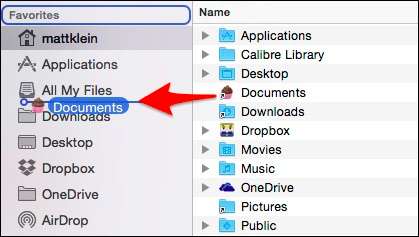
Szeretnénk megjegyezni, hogy amikor létrehozza ezeket az új oldalsáv-kedvenceket, elveszíti az OS X-hez alapértelmezés szerint tartozó különleges divatos ikonokat. Ha a divatos ikonok elvesztése zavaró, akkor fontolóra veheti olyasmi, mint a cDock a színes Finder oldalsáv-ikonok engedélyezéséhez, majd mindent helyettesítsen egyedi ikonokkal.

Próbálkozzunk még egy példával. Nagyon jónak tartjuk az összes fotónkat a Dropboxon tartani, de az OS X saját Képek mappával rendelkezik. Menjünk át az imént végrehajtott lépéseken, és helyezzük át a Képek mappát.
Új Dropbox helyünk a következő lesz: / / Felhasználók / / Dropbox / Photos / ”(vagy bármi, amit a végső célmappának akarsz nevezni), és a következő parancsokat fogjuk használni:
sudo mv ~ / Képek / Felhasználók / felhasználónév / Fotók
ln -s “/ Felhasználók / felhasználónév / Dropbox / Fotók ” ~ / Képek
Megtaláltuk a „RETURN” billentyűt, beírtuk a jelszavunkat, és amikor ellenőrizzük a felhasználói mappánkat, látjuk, hogy a Képek mappa már álnév.
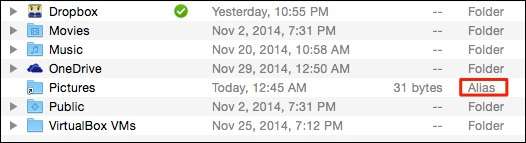
Kattintson duplán a mappa megnyitásához, és megnyílik a Dropbox fotómappánkban.
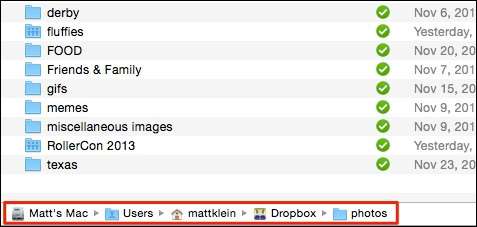
Végezheti el és biztonságosan elvégezheti ezt az eljárást bármely felhasználói média mappában. Nem szükséges és nem előnyös a Public vagy az Desktop mappákat áthelyezni, de minden más meglehetősen tisztességes játék.
Most gondolkodás nélkül biztonsági másolatot készíthet iTunes könyvtáráról, filmjeiről, képeiről és más értékes médiafájljairól a felhőbe, és egyetlen hátránya, hogy elveszít egy divatos oldalsáv ikont. Alacsony árat kell fizetni az ilyen kényelemért és nyugalomért!







